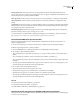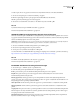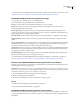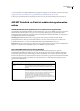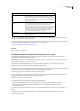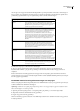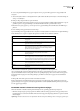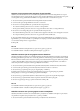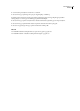Operation Manual
DREAMWEAVER CS3
Handboek
662
• Selecteer het besturingselement in de ontwerpweergave en gebruik de eigenschappencontrole om de opties te wijzigen.
• Dubbelklik op het object in het paneel Servergedrag en verander de eigenschappen ervan in het dialoogvenster dat wordt
geopend.
• Ga naar de codeweergave, selecteer het gegevensraster of de gegevenslijst op de pagina en verander de kenmerken ervan
in het bijbehorende tagdialoogvenster.
Een gegevensbronveld in een gegevensraster opgeven en opmaken
Gebruik bij het maken of bewerken van een DataGrid de veldkolom voor enkelvoudige gegevens (in ASP.NET een
gebonden kolom genoemd) om op te geven welk gegevensbronveld u wilt weergeven en geef met een .NET-
opmaakexpressie de gegevensopmaak van het veld op.
1 Selecteer in het dialoogvenster DataGrid de kolom Veld voor enkelvoudige gegevens in het vak Kolommen.
2 Voer in het dialoogvenster Veld voor enkelvoudige gegevens een titel in voor de kop- en voettekstrijen van het raster.
(Het weergeven van een kop- of voettekstrij voor een gegevensraster wordt geregeld door de eigenschappencontrole van het
gegevensraster.)
3 Selecteer in het pop-upmenu Gegevensveld een gegevenssetkolom waarmee u de gegevensrasterkolom wilt vullen.
4 Schakel de optie Alleen lezen in om op te geven dat het gegevensraster de privileges Toevoegen, Bijwerken of
Verwijderen niet toestaat.
5 Selecteer een gegevenstype in het pop-upmenu Verzenden als en klik op OK.
Zie ook
“Een ASP.NET DataGrid-besturingselement toevoegen aan een pagina” op pagina 659
“Een ASP.NET DataGrid- of DataList-besturingselement wijzigen” op pagina 661
Een aangepaste indeling ontwerpen voor een gegevensrasterkolom van het type Vrije
vorm
Gebruik bij het maken of bewerken van een DataGrid de optie Vrije vorm (een zogenaamde sjabloonkolom in ASP.NET)
om HTML-tekst met serverbesturingselementen te combineren en zo een aangepaste indeling voor een kolom te maken.
De besturingselementen in een vrije-vormkolom kunnen gegevensgebonden zijn. Met vrije-vormkolommen bent u enorm
flexibel in de definitie van de indeling en functionaliteit van de rasterinhoud omdat u geheel zelf kunt bepalen hoe de
gegevens worden weergegeven en wat er gebeurt wanneer gebruikers rijen in het raster manipuleren.
1 Selecteer in het dialoogvenster DataGrid de kolom Vrije vorm in het vak Kolommen.
2 Voer in het dialoogvenster Vrije vorm een titel in voor de kop- en voettekstrijen van het raster. (Het weergeven van een
kop- of voettekstrij voor een gegevensraster wordt geregeld door de eigenschappencontrole van het gegevensraster.)
3 Selecteer in het pop-upmenu Sjabloon de sjabloon die u met het vrije vorm gegevensraster wilt gebruiken.
4 Klik op de knop Gegevensveld toevoegen, selecteer een gegevenssetkolom waarmee u de rasterkolom wilt vullen en klik
op OK.
In het vak Inhoud wordt een geschikte expressie voor gegevensbinding weergegeven.
5 Maak de vrije-vormkolom op door de bindingsexpressie in het vak Inhoud tussen HTML-tags te plaatsen.
6 Selecteer een gegevenstype in het pop-upmenu Verzenden als en klik op OK.
Zie ook
“Een ASP.NET DataGrid-besturingselement toevoegen aan een pagina” op pagina 659
“Een ASP.NET DataGrid- of DataList-besturingselement wijzigen” op pagina 661